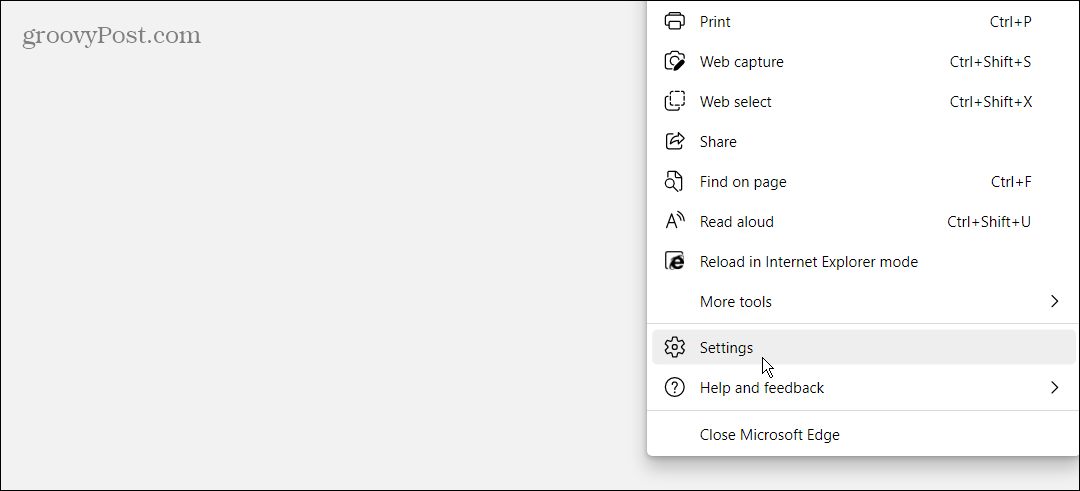Hur man ser äldre bilder i Google Maps
Google Google Kartor Hjälte / / April 12, 2023

Senast uppdaterad den

Blir du nostalgisk över gamla stadsdelar? Du behöver inte undra. Du kan se äldre bilder i Google Maps och ta en virtuell resa genom tiden.
Har du någonsin undrat hur en plats såg ut för några år sedan? Kanske vill du se hur ditt område har förändrats, eller kolla in hur ett känt landmärke såg ut innan det renoverades.
Om du är nyfiken kan du använda Google Maps för att se äldre bilder av vilken plats som helst på jorden – så länge den har en äldre bild. Det beror på att Google regelbundet uppdaterar fotografierna som används för Street View-navigering.
Om du vill kolla in äldre bilder i Google Maps följer du stegen nedan.
Hur man ser äldre bilder i Google Maps på en PC eller Mac
Street View låter dig resa genom Google Maps som om du gick eller körde genom olika gator, vilket ger dig en mer typisk bild av historien om dina favoritområden. Om du använder Google Maps på en PC eller Mac kan du snabbt visa äldre Street View-bilder med en webbläsare på din PC, Mac eller Chromebook.
Så här ser du äldre bilder i Google Maps på en PC eller Mac:
- Gå till Google Maps webbplats.
- Skriv in adressen eller namnet på den plats du vill se.
- Klicka på gatuvy i det nedre vänstra hörnet av kartan. Detta kommer att aktivera Street View för kartan på din nuvarande plats.
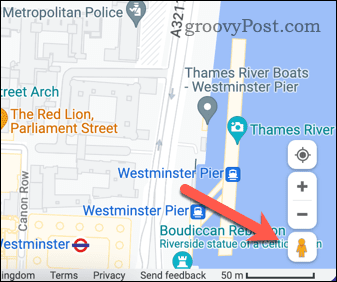
- Klicka på någon av de blå stigar på kartan – detta visar Street View-bilder för den platsen.
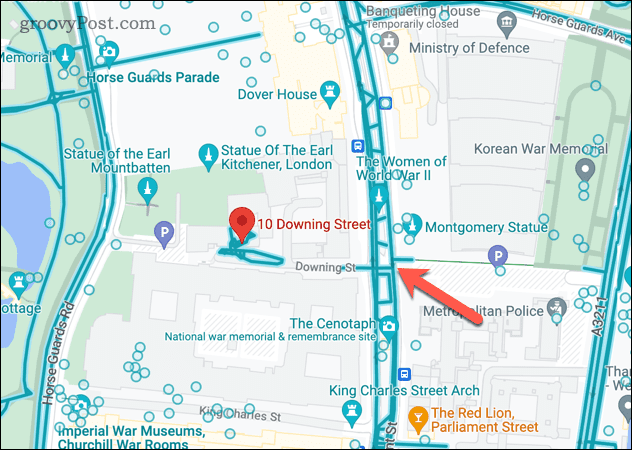
- Tryck sedan på Se fler datum i informationsblocket uppe till vänster.
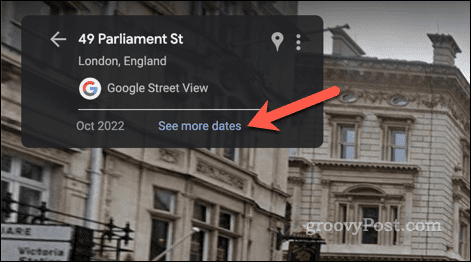
- Dra bildkarusellen fram och tillbaka från botten och välj sedan en av bilderna för att se hur platsen såg ut vid olika tidpunkter.
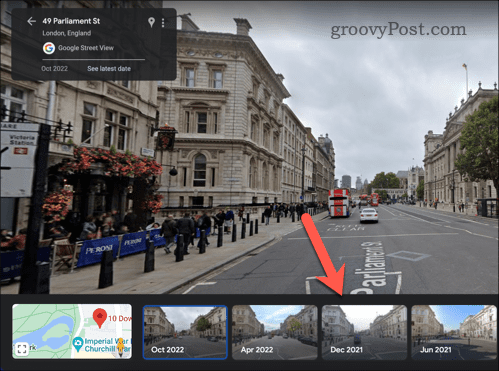
- För att avsluta, klicka på utgångsknappen i det övre högra hörnet.
Hur man ser äldre bilder på Google Maps på Android eller iPhone
Med en Android- eller iPhone-enhet kan du kolla in äldre Street View-bilder med Google Maps-appen.
Så här ser du äldre bilder i Google Maps på mobilen:
- Öppna Google Maps-appen och tryck på sökfältet högst upp på skärmen.
- Skriv in adressen eller namnet på den plats du vill visa och välj den sedan när den visas i förslagslistan.
- Knacka på Skikten i det övre högra hörnet (ikonen med tre staplade rutor) och välj gatuvy ikonen från menyn som dyker upp.
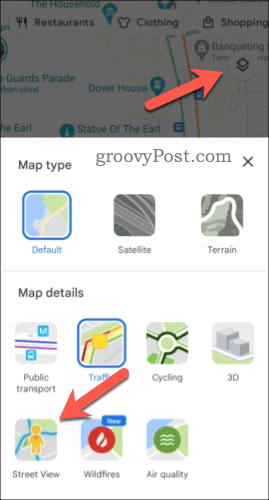
- Tryck och håll var som helst på kartan där en blå linje täcker en väg – du kan behöva zooma in först.
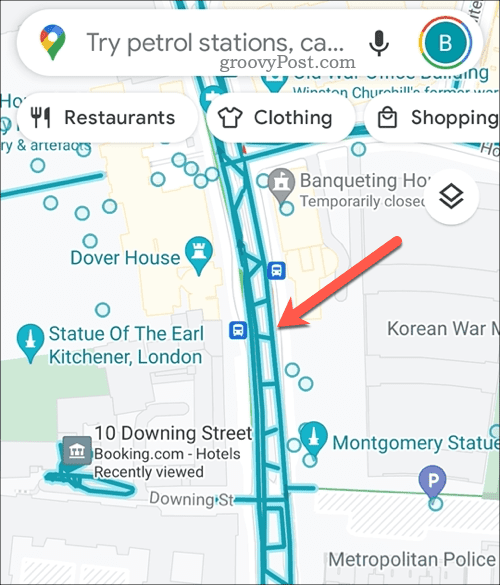
- Tryck sedan på Se fler datum på botten.
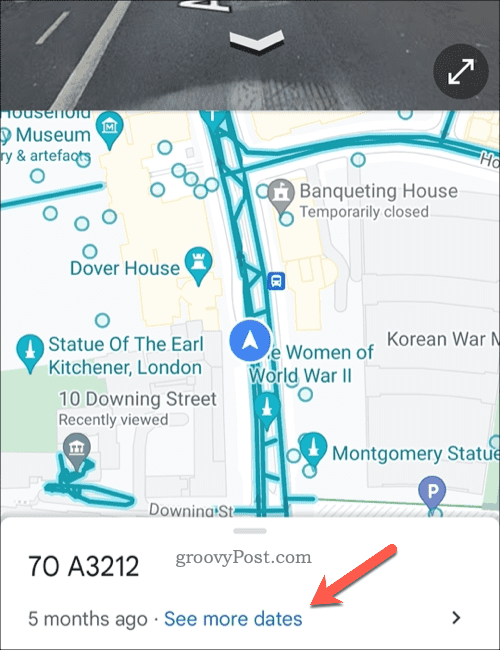
- Svep åt vänster eller höger över skärmen längst ner för att se hur din plats såg ut vid olika tidpunkter och tryck sedan på en av de alternativa bilderna.
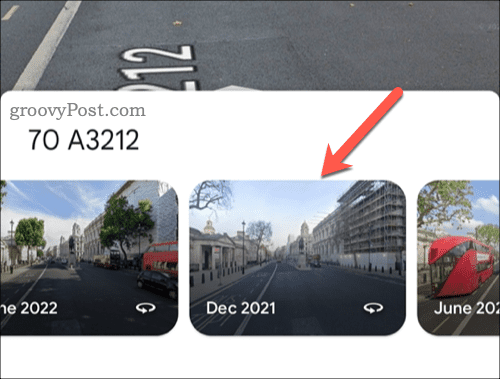
- Navigera runt i området för att se hur det såg ut förr. När du är redo att avsluta trycker du på utgångsknappen i det övre vänstra hörnet av skärmen.
Utforska gamla stadsdelar i Google Maps
Google Maps är mer än bara ett verktyg för att hitta vägbeskrivningar och utforska nya platser. Tack vare äldre Street View-bilder ger det dig också ett sätt att resa tillbaka i tiden och se hur saker och ting har förändrats över tiden.
Är du ny på Google Maps? Du kan försöka använda Google Maps som en resedagbok, hålla reda på de resor du har gjort.
Som utomhus? Du kan använd Google Maps för att planera vandringar snarare än att förlita sig på bilar eller kollektivtrafik. Som sagt, Google Maps är det perfekta verktyget planera din nästa roadtrip.
Glöm inte att kalibrera Google Maps innan du ger dig av för att säkerställa att din plats och den inbyggda mobilkompassen fungerar korrekt.
Så här hittar du din Windows 11-produktnyckel
Om du behöver överföra din Windows 11-produktnyckel eller bara behöver den för att göra en ren installation av operativsystemet,...